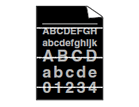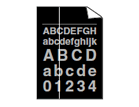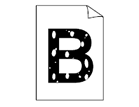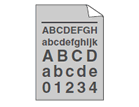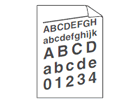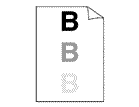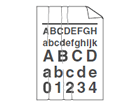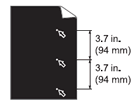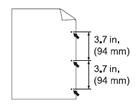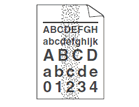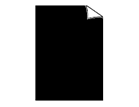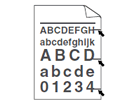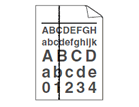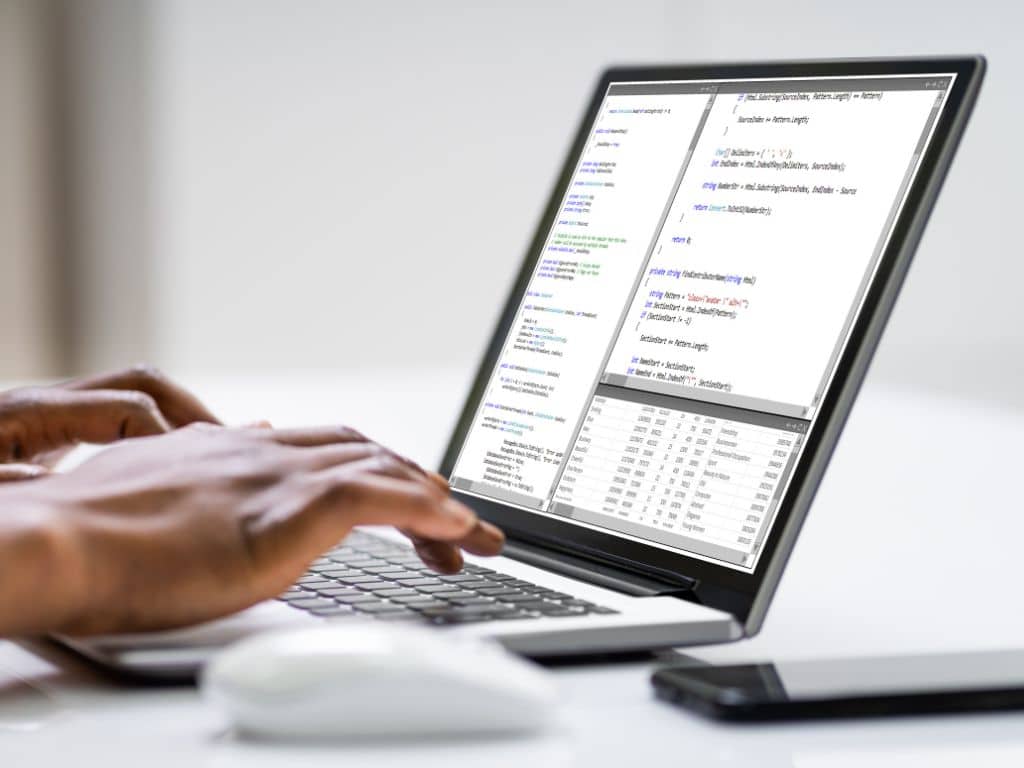Există mai multe lucruri pe care le puteți încerca atunci când întâmpinați probleme de calitate a tipăririi cu o imprimantă laser. Iată câteva sugestii generale pe care le puteți încerca:
- Verificați nivelul de toner al imprimantei laser. Dacă imprimanta dvs. are toner scăzut, calitatea tipăririi poate suferi.
- Verificați setările de calitate ale tipăririi. În unele cazuri, schimbarea setărilor de calitate a tipăririi din „Economy” sau „Fast Draft” în „Normal” sau „Best” poate îmbunătăți calitatea tipăririi.
- Verificați hârtia. Asigurați-vă că utilizați o hârtie de calitate bună și că este încărcată corect în imprimantă.
- Reparați sau actualizați driverele de imprimantă. Dacă driverele de imprimantă sunt vechi sau au fost corupte, acest lucru poate afecta calitatea tipăririi.
- Verificați conexiunea la imprimantă. Asigurați-vă că imprimanta dvs. este conectată corect la calculator sau la rețeaua dvs. și că nu există probleme de conectivitate.
Iata cateva exemple de defecte comune si cateva metode de rezolvare pentru defecte de tiparare la o Imprimanta Laser
Linii albe transversale:
 | - Asiguraţi-vă că folosiţi hârtie ce îndeplineşte specificaţiile imprimantei laser.. O hârtie cu suprafaţa aspră sau groasă poate cauza problema.
Asiguraţi-vă că aţi ales tipul de hârtie potrivit din driver-ul imprimantei sau din setarea Paper Type (Tipul hârtiei) din meniul echipamentului. - Problema poate dispărea de la sine. Imprimaţi mai multe pagini pentru a remedia problema, în special dacă echipamentul nu a fost folosit pentru o perioadă mai îndelungată de timp.
- Unitatea de cilindru poate fi deteriorată. Instalaţi o nouă unitate de cilindru in imprimanta laser.
|
Linii albe verticale:
 | - Ştergeţi fereastra cititorului optic cu o cârpă uscată, fără scame.
- Asiguraţi-vă că nu este o bucată de hârtie în interiorul echipamentului ce blochează fereastra cititorului optic.
- Este posibil să fie defect cartuşul de toner. Înlocuiţi cartuşul de toner.
- Este posibil să fie defectă unitatea de cilindru. Înlocuiţi unitatea de cilindru in imprimanta laser.
|
Imprimare cu goluri:
 | - Asiguraţi-vă că hârtia utilizată respectă specificaţiile imprimantei laser..
Selectaţi Thick paper mode din driver-ul imprimantei, selectaţi Thick din setările Paper Type din meniul echipamentului sau folosiţi o hârtie mai subţire decât cea actuală. - Verificaţi mediul ambiant al imprimante. Condiţii precum umiditatea ridicată pot determina imprimarea cu goluri.
- Este posibil ca unitatea de cilindru să fie defectă. Instalaţi o nouă unitate de cilindru in imprimanta laser.
|
Fundal cenuşiu:
 | - Asiguraţi-vă că hârtia utilizată respectă specificațiile imprimantei laser.
- Verificați mediul ambiant al imprimantei. Condiții precum temperaturi și umiditate ridicate pot mări gradul de înnegrire al fundalului.
- Cartușul de toner poate fi defect. Înlocuiţi cartuşul de toner in imprimanta laser.
- Unitatea de cilindru poate fi defectă. Înlocuiţi unitatea de cilindruin imprimanta laser.
|
Imprimare oblică:
 | - Asiguraţi-vă că hârtia sau alte suporturi de imprimare sunt încărcate corect în tava de hârtie şi că ghidejele nu sunt prea strâmte sau prea largi faţă de teancul de coli.
- Este posibil ca tava de hârtie să fie supraîncărcată.
- Verificaţi tipul şi calitatea hârtiei.
|
Înceţoşată:
 | - Asiguraţi-vă că hârtia utilizată îndeplineşte specificaţiile imprimantei laser.
- Hârtia cu suprafaţă rugoasă sau suporturile de imprimare groase pot cauza această problemă.
- Asiguraţi-vă că aţi ales suportul de imprimare potrivit din driver sau din setarea Paper Type din meniul echipamentului.
- Unitatea de cilindru poate fi defectă. Înlocuiţi unitatea de cilindru in imprimanta laser/
- Cuptorul poate fi contaminat. Contactaţi Serviciul Clienţi InfoCalc.ro
|
Încreţituri sau îndoituri:
 | - Verificaţi tipul şi calitatea hârtiei.
- Asiguraţi-vă că hârtia este încărcată corect.
- Întoarceţi teancul de hârtie în tava pentru hârtie sau încercaţi să rotiţi hârtia cu 180° în tava de intrare.
|
Pete albe pe text negru şi grafică la intervale de 94 mm:
Pete negre la intervale de 94 mm:

 | - Imprimaţi zece copii ale unei hârtii albe, goale. Dacă problema persistă, unitatea de cilindru poate avea lipici de la o etichetă pe suprafaţa unităţii de imagine. Curăţaţi unitatea de cilindru.
- Unitatea de cilindru poate fi defectă. Înlocuiţi unitatea de cilindru in imprimanta laser
|
Ştearsă:
 | - Verificaţi mediul ambiant al imprimantei. Condiţii precum umiditatea, temperaturi ridicate etc., pot provoca acest defect de imprimare.
- Dacă întreaga pagină este prea ştearsă, este posibil să fie activată opţiunea Toner Save mode. Dezactivaţi Toner Save mode din meniul de setări sau din proprietăţile imprimantei.
- Curăţaţi fereastra cititorului optic şi firul corotron al unităţii de cilindru.
- Cartuşul de toner poate fi defect. Înlocuiţi cartuşul de toner in imprimanta laser.
- Unitatea de cilindru poate fi defectă. Înlocuiţi unitatea de cilindru in imprimanta laser.
|
Tonerul lasă pete:
 | - Asiguraţi-vă că hârtia utilizată respectă specificaţiile imprimantei laser.. Hârtie cu suprafaţa rugoasă poate provoca această problemă.
- Curăţaţi firul corotron al unităţii de cilindru.
- Unitatea de cilindru poate fi defectă. Înlocuiţi unitatea de cilindru in imprimanta laser.
- Cuptorul poate fi contaminat. Contactaţi Serviciul Clienţi InfoCalc.ro
|
Comple neagră:
 | - Curăţaţi firul corotron al unităţii de cilindru glisând siguranţa albastră. Asiguraţi-vă că aţi aşezat siguranţa în poziţia iniţială.
- Unitatea de cilindru poate fi defectă. Înlocuiţi unitatea de cilindru in imprimanta laser.
- Cuptorul poate fi contaminat. Contactaţi Serviciul Clienţi InfoCalc.ro
|
Urme orizontale de toner pe pagină:
 | - Asiguraţi-vă că hârtia utilizată respectă specificaţiile noastre.
- Dacă folosiţi coli cu etichete pentru imprimante laser, lipiciul de pe coli se poate lipi uneori de suprafaţa tamburului. Curăţaţi unitatea de cilindru.
- Nu folosiţi hârtie cu agrafe sau ace, deoarece acestea zgârie suprafaţa cilindrului .
- Dacă un cilindru dezpachetat este expus la lumină solară directă sau la lumină artificială, se poate deteriora.
- Cartuşul de toner poate fi defect. Înlocuiţi cartuşul de toner in imprimanta laser.
- Unitatea de cilindru poate fi defectă. Înlocuiţi unitatea de cilindru in imprimanta laser.
|
Linii transversale:
 | - Curăţaţi fereastra cititorului optic şi firul corotron al unităţii de cilindru.
- Unitatea de cilindru poate fi defectă. Înlocuiţi unitatea de cilindru.
|
Linii negre verticale pe pagină:
Paginile imprimate prezintă pete de toner verticale:
 | - Curăţaţi firul corotron al unităţii de cilindru glisând siguranţa albastră. Asiguraţi-vă că aţi adus siguranţa albastră în poziţia iniţială.
- Cartuşul de toner poate fi defect. Înlocuiţi cartuşul de toner.
- Unitatea de cilindru poate fi defectă. Înlocuiţi unitatea de cilindru.
- Cuptorul poate fi contaminat. Contactaţi Serviciul Clienţi InfoCalc.ro
|